Cuando tienes un documento PDF en tu PC o Mac, te preguntarás cuál es la mejor aplicación para editarlo y compartirlo o transferirlo a tu iPad. Para compartir, crear y editar fácilmente un PDF, necesitas utilizar la mejor aplicación para PDF que se encargue de este trabajo. Este artículo te mostrará cómo añadir un PDF al iPad de forma gratuita con PDFelement para iOS.

![]() Impulsado por IA
Impulsado por IA
PDFelement para iOS es una herramienta que te ayuda a promover la productividad con todo lo que necesitas para crear, gestionar, editar y compartir archivos PDF de una vez. Si necesitas editar, crear o compartir archivos PDF en tu iPhone, iPad o iPod, Wondershare PDFelement para iOS es la herramienta adecuada para ti.

Tiene características muy potentes que la hacen destacar entre otras aplicaciones. Por ejemplo, la aplicación facilita a los usuarios rellenar y firmar formularios. Admite la introducción de textos en formularios rellenables, y ayuda al usuario a dibujar una firma personal y a firmar el formulario PDF. Además, Wondershare PDFelement para iOS ayuda a organizar las páginas del PDF para crear un mejor documento.
Te permite fusionar, reordenar, extraer, rotar y eliminar algunas páginas del PDF, proporcionándote así una mejor experiencia de lectura. También admite la conversión de PDF, con la que se puede transformar el PDF en formatos de archivo populares como Excel, Word y PowerPoint, garantizando al mismo tiempo que se mantenga el diseño inicial del documento. Otra característica es que la aplicación permite editar y anotar archivos PDF cambiando el texto del PDF y añadiendo anotaciones con notas, resaltados y sellos al PDF.
PDFelement para iOS también cuenta con carpetas individuales que permiten una gestión sencilla de los PDF y también facilitan la personalización de los mismos. Por último, es compatible con la sincronización en la nube en tu dispositivo iOS donde puedes almacenar y compartir PDF a través de servicios en la nube, y también puedes compartir o transferir archivos a tu computadora con el Wi-Fi.

![]() Impulsado por IA
Impulsado por IA
¿Cómo Añadir Archivos PDF al iPad?
Paso 1. Inicia PDFelement para iOS en el iPad
Abre la aplicación PDFelement en tu iPad y haz clic en la pestaña "Local" situada en la parte superior de la interfaz. Esto abrirá un menú desplegable para el siguiente movimiento.

Paso 2. Conectar el iPad con la Computadora
Pulsa la pestaña "WiFi" para abrir la unidad WiFi de tu iPad y activar la transferencia Wi-Fi. Asegúrate de que conectas tu PC y tu iPad a través de la misma conexión Wi-Fi. Ahora introduce la dirección que aparece en la pantalla de tu iPad en el navegador de tu PC. Ahora tu computadora y tu iPad se han conectado.
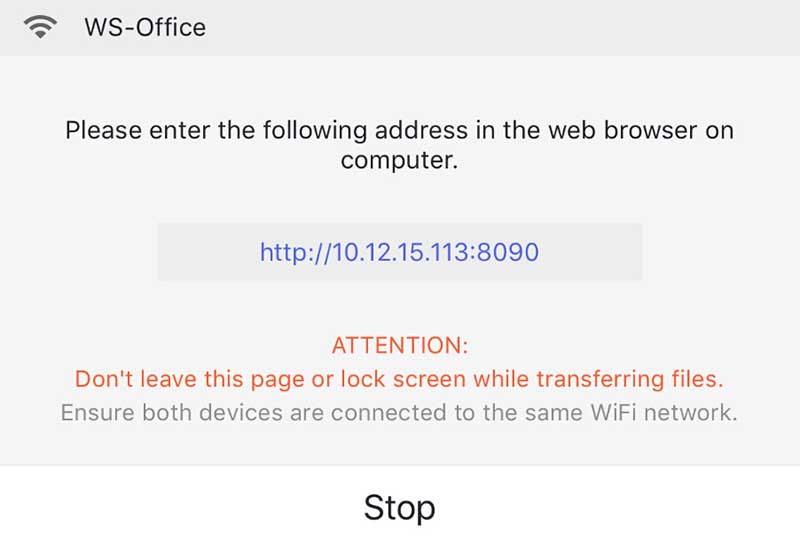
Paso 3. Añadir Documentos PDF al iPad
Haz clic en "Cargar Archivos" para añadir archivos PDF a tu iPad. La transferencia de los archivos comenzará inmediatamente, y después de unos segundos, los datos se añadirán a tu iPad. El tiempo que se tardé en añadir los archivos depende del tamaño de los archivos que estás transfiriendo.
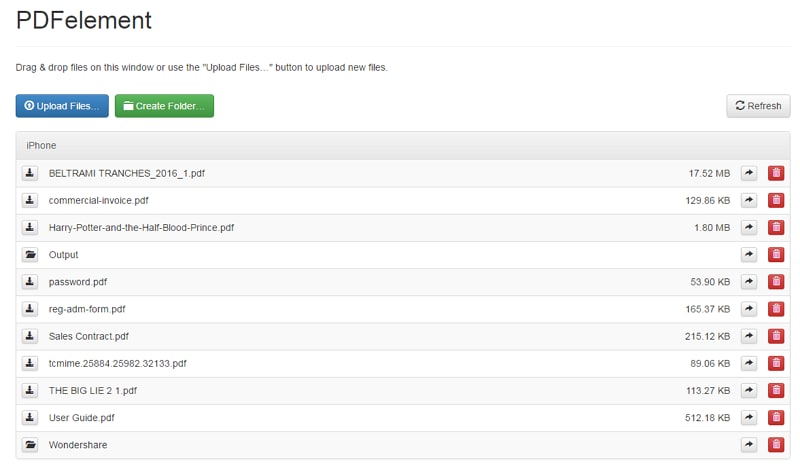
La Aplicación PDF Más Potente para macOS Sierra
PDFelement ofrece el mejor programa de PDF para editar, gestionar, crear y convertir archivos PDF. PDFelement es una aplicación exclusiva que te ayuda a convertir archivos PDF desde y hacia otros formatos de archivo estándar en lotes y a una velocidad muy alta. Los archivos de salida mantienen el diseño original, lo que facilita la modificación y reutilización de los documentos. PDFelement facilita la edición sin problemas en Mac. Te ayuda a cambiar los textos, imágenes y páginas del PDF con algunas opciones de edición. Por ejemplo, puedes resaltar añadir o eliminar un texto del archivo PDF original para crear uno nuevo. También puedes eliminar o añadir algunas páginas e imágenes a tu archivo PDF.
Además, PDFelement te permite rellenar formularios PDF de forma eficiente sin ninguna limitación. También te da la posibilidad de crear un formulario personalizado con muchas opciones como campos de texto, listas desplegables, botones, etc. la aplicación cuenta con una herramienta personal de ORC para PDF que admite el reconocimiento óptico de caracteres facilitando la búsqueda y edición de PDF escaneados. El ORC puede reconocer números, textos e imágenes con precisión y mantiene el diseño del documento.

Además, esta aplicación te ayuda a proteger tus documentos con contraseñas para que nadie pueda abrirlos, copiarlos, editarlos o imprimirlos sin tu permiso. Si necesitas firmar tu PDF, la herramienta te ayuda a crear firmas encriptadas a partir de tu letra para firmar tu PDF. Por último, se pueden fusionar diferentes documentos para crear un documento PDF de gran tamaño y, en el mismo caso, se puede utilizar PDFelement para extraer secciones de un PDF y guardarlas como documentos PDF independientes.

